heads-up
- VirtualBox on FreeBSD
ports - VirtualBoxのport
(emulators/ virtualbox) がPorts Collectionに追加されました。デフォルトの設定ではGuest Additionsがインストールされませんので、 ビルド時にWITH_ GUESTADDITIONSオプションを有効して作業するようにします。 「make WITH_ GUESTADDITIONS=yes install clean」 のように直接指定するか、 今後もオプションを指定してビルドすることを考える場合は、 /etc/ make. confに次の設定を追加しておきます。 リスト /etc/ make. confに追加する設定 - Guest Additionsもインストール .if ${.CURDIR} == "/usr/ports/ emulators/ virtualbox" WITH_ GUESTADDITIONS=yes .endif VirtualBoxをインストールしたら、
まず、 VirtualBoxを使いたいユーザを次のようにコマンドを実行してvboxusersグループに追加します。 VirtualBoxを使うユーザをvboxusersグループに追加する例 # pw groupmod vboxusers -m daichi
VirtualBoxを動作させるにはプロセスファイルシステムをマウントしておく必要があります。/etc/
fstabに次のようにプロセスファイルシステムをマウントするためのエントリを追加します。 リスト /etc/ fstabに追加するプロセスファイルシステムマウントエントリ proc /proc procfs rw 0 0またVirtualBoxカーネルモジュールを読み込む必要があるので、
/boot/ loader. confに次のエントリを追加しておきます。 リスト VirtualBoxカーネルモジュールを読み込むため/boot/ loader. confに追加するエントリ vboxdrv_load="YES" ここでシステムを再起動します。再起動したくない場合は、
次のコマンドをスーパーユーザで実行して作業を続けます。なお、 グループに追加したユーザが作業していたユーザである場合、 いったんログアウトしてからもう一度ログインして、 グループに追加されたことを反映させる必要があります。 再起動したくない場合に実行する同じ効果のコマンド # mount -t procfs proc /proc # kldload vboxdrv
VirtualBoxコマンドか、
またはアプリケーションメニューからVirtualBoxを起動します。UIがわかりやすいため、 あとはUIをいじりながら作業できるでしょう。 図1 VirtualBox動作例 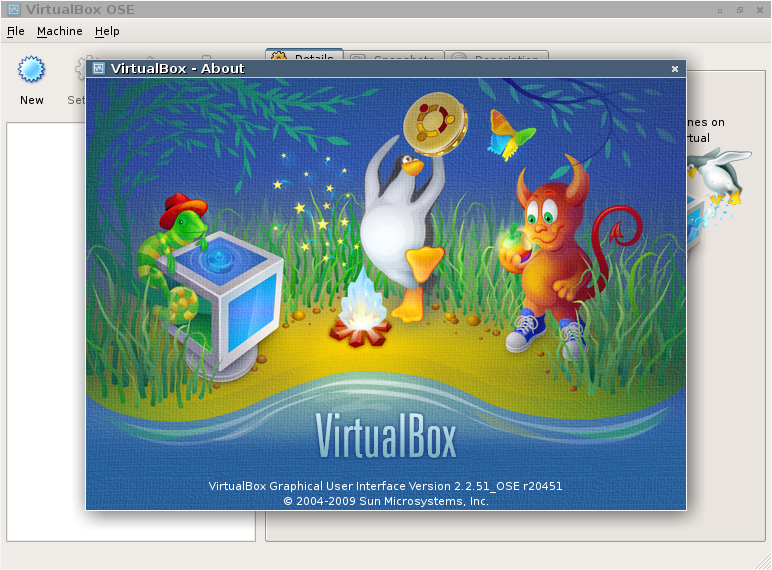
図2 ホットキーを変更(デフォルトは右Ctrlキー) 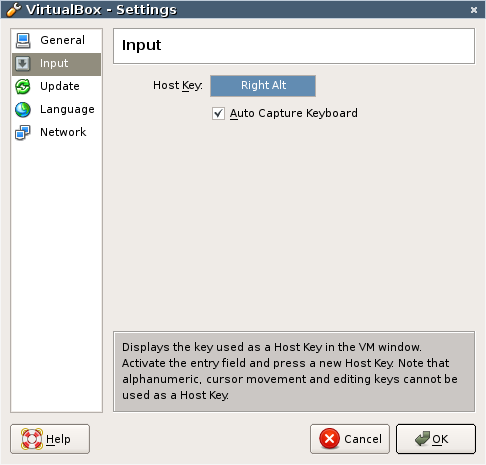
図3 VirtualBox使用例 Ubuntu 9. 10 Alpha 2起動例 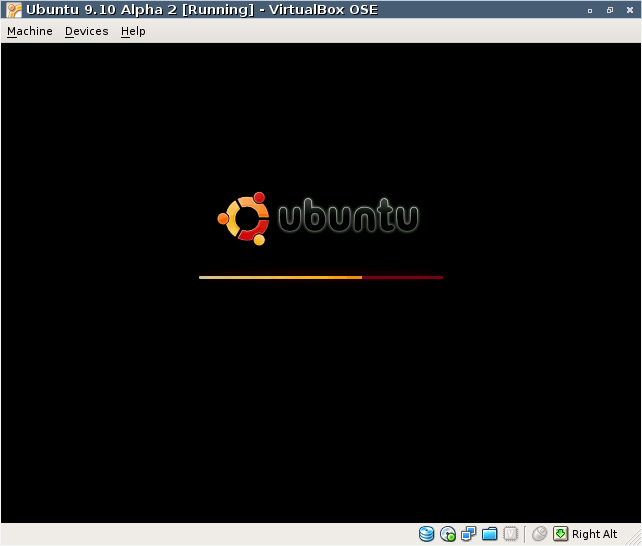
図4 VirtualBox使用例 Ubuntu 9.10 Alpha 2インストール中 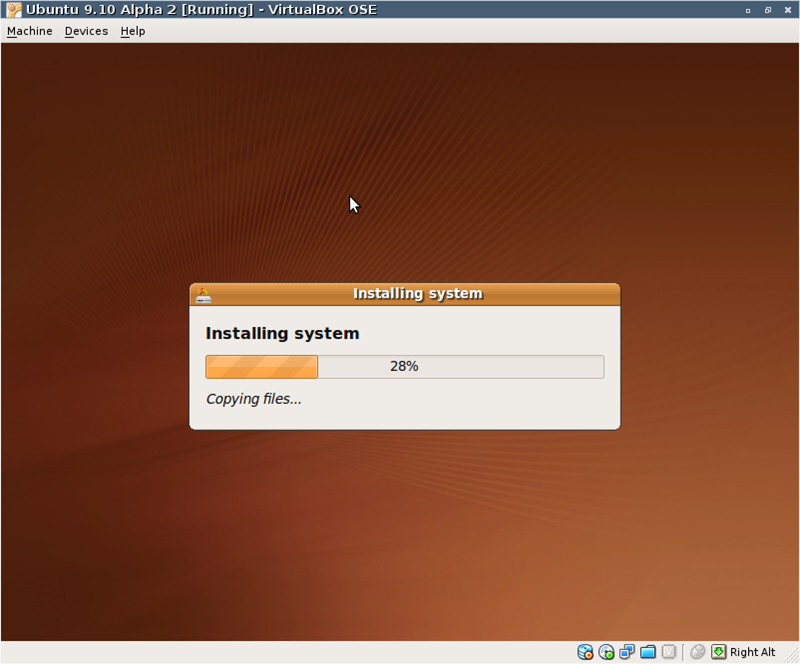
ゲストOSをインストールしたら、
VirtualBox OSEのメニュー 「Devices→Install Guest Additions...」 を選択してCDイメージをマウントし、 マウントした中から追加パッケージをインストールします。たとえばゲストOSがUbuntu 9. 10 Alpha2だとすれば、 「Devices→Install Guest Additions...」 で/media/ cdromにイメージがマウントされるので、 /media/ cdrom/ autorun. shを実行して追加物をインストールし、 ゲストOSを再起動させます。 図5 VirtualBox Guest Additionsインストール例 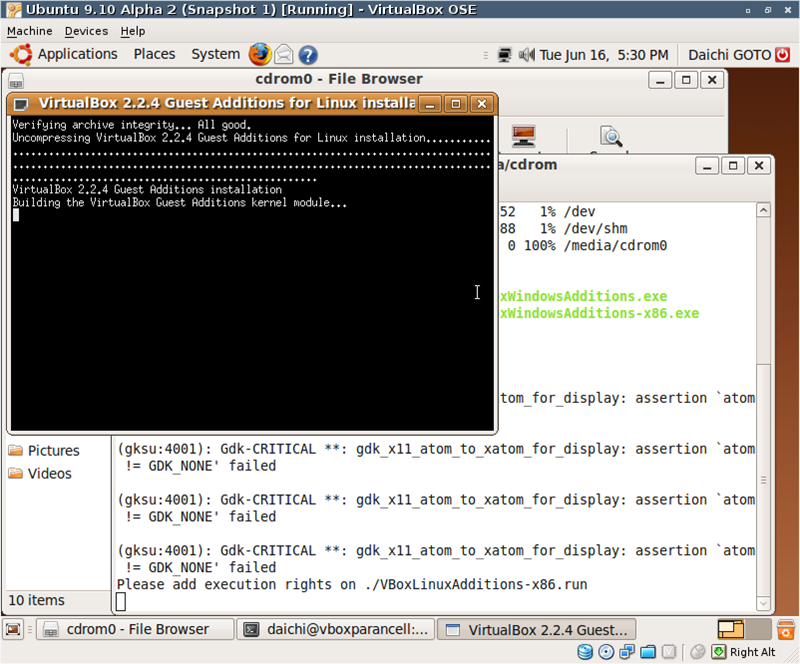
図6 シームレスモードで動作するUbuntu on VirtualBox on FreeBSD 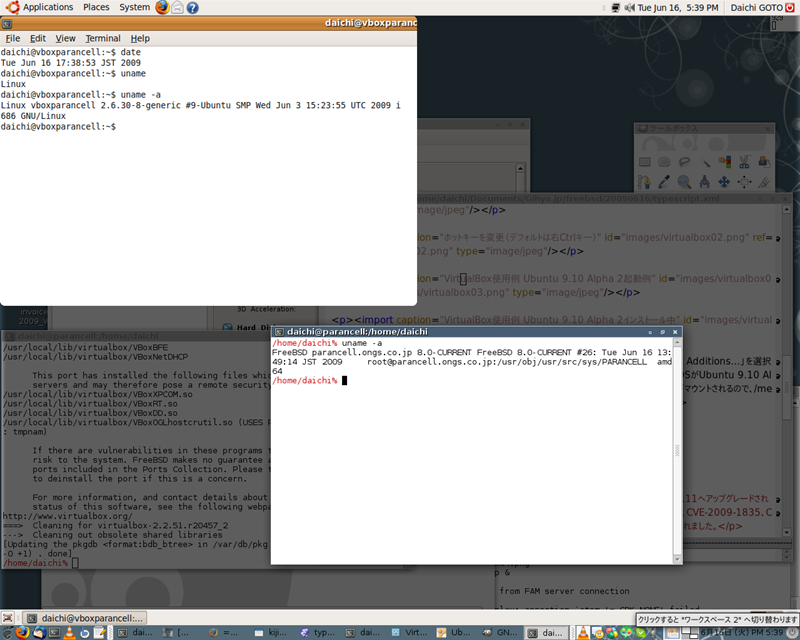
VirtualBox Guest Additionsをインストールすると、
ホストOS(FreeBSD)とゲストOSの間でシームレスにマウスのやりとりが可能になる他、 システムクリップボードのやりとりや、 画面の柔軟なリサイズ、 またVMware FusionのUnityモードのようなシームレスモードが動作するようになります。 FreeBSD 8-CURRENT amd64で試してみましたが、
かなりサクサクと動作するという印象をうけます。とくにQEMUとは異なり、 描画性能が優れていることを実感できます。ゲストOSは稼働途中で停止させ、 そこから起動させることができます。QEMUでは一旦ゲストOSを終了させる必要がありましたが、 VirtualBoxではゲストOSでの作業の再開がかなり簡単と言えます。



